Apple iCloud: So kündigen Sie das Abonnement eines freigegebenen Kalenders
Zuvor zeigte Ihnen goovyPost, wie Sie Kalender über iCloud für Windows- und Mac-Benutzer freigeben können. Wenn Sie es nicht mehr benötigen, erfahren Sie hier, wie Sie einen freigegebenen iCloud-Kalender abbestellen.
Melden Sie sich zunächst mit Ihren Apple ID-Anmeldeinformationen bei iCloud.com an.

Klicken Sie nach dem Anmelden auf Kalender.
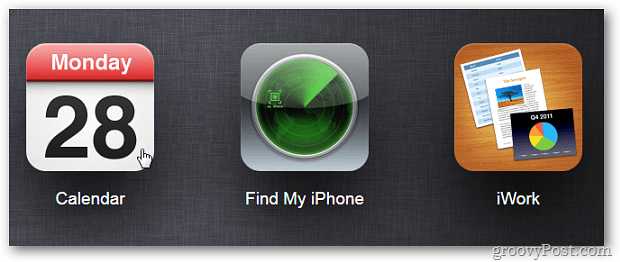
Ich muss den Kalender von Josh mit mir teilen lassen.
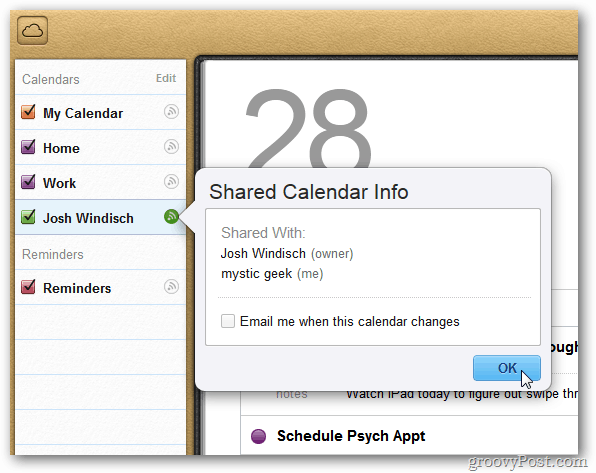
Klicken Sie oben in der Kalenderliste auf Bearbeiten.
![sshot-2011-11-28- [03-15-19] sshot-2011-11-28- [03-15-19]](/images/howto/apple-icloud-how-to-unsubscribe-from-a-shared-calendar_4.png)
Klicken Sie nun auf das rote Minus-Symbol neben dem Kalender, den Sie verlassen möchten.
![sshot-2011-11-28- [03-15-53] sshot-2011-11-28- [03-15-53]](/images/howto/apple-icloud-how-to-unsubscribe-from-a-shared-calendar_5.png)
Klicken Sie in der angezeigten Nachricht auf Kalender verlassen.
![sshot-2011-11-28- [03-16-19] sshot-2011-11-28- [03-16-19]](/images/howto/apple-icloud-how-to-unsubscribe-from-a-shared-calendar_6.png)
Es wird eine Nachricht angezeigt, die Sie darüber informiert, dass der Kalender nicht mehr freigegeben ist und aus der Liste entfernt wird. OK klicken.
![sshot-2011-11-28- [03-16-40] sshot-2011-11-28- [03-16-40]](/images/howto/apple-icloud-how-to-unsubscribe-from-a-shared-calendar_7.png)
Wenn Sie fertig sind, klicken Sie auf "Fertig".
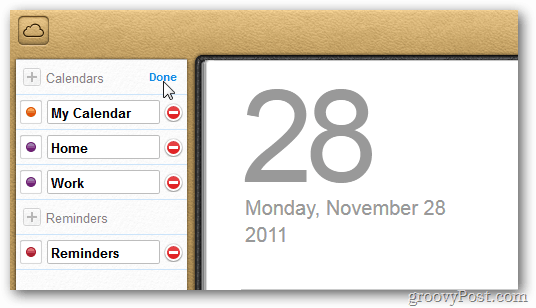
Das ist alles dazu. Wenn Sie einen Kalender über iCloud freigeben müssen, lesen Sie den Artikel von Josh.










Hinterlasse einen Kommentar